Как отсоединить кулер от материнской платы в ноутбуке
Обновлено: 04.07.2024
Компьютерная техника, как и любые современные электронные устройства, требует хотя и минимального, но регулярного ухода. Если пыль на «материнке» или в блоке питания может вызвать замыкание соседних дорожек и выход со строя всего компьютера, то грязь и пыль, скапливающиеся на поверхности вентилятора, приводит к его утяжелению и, как следствие, к снижению скорости вращения и уменьшению потока воздуха. Это очень часто приводит к перегреву всех компонентов компьютера и вызывает зависания и сбои (при незначительном загрязнении) и даже к выходу со строя важных компонентов системы (если не почистить вентилятор своевременно). Также увеличивается нагрузка на втулки (подшипники) самого вентилятора и ресурс сего работы существенно сокращается. Поэтому необходимо следить за чистотой поверхности вентилятора и своевременно выполнять очистку от пыли. О необходимости такой процедуры свидетельствуют громкие звуки с системного блока (или с корпуса ноутбука), особенно при включении.
Мы приготовили пошаговую инструкцию, в которой расскажем, как разобрать и почистить от пыли кулеры, установленные в компьютере или в ноутбуке. Но если вы не уверены в своих силах это могут сделать эксперты техники сервисного центра PCshop.UA.
Как почистить вентилятор в компьютере

- пинцет;
- острый скальпель или тонкий нож;
- ватные палочки и кисточку;
- спирт;
- силиконовую смазку (при отсутствии можно использовать «веретенку»).
Также желательно иметь баллончик со сжатым воздухом или пылесос, с подключением трубки в обратную сторону – на выдувание. Ну и естественно отвертку для разборки компьютера и снятия вентиляторов.
Прежде чем приступить к разборке компьютера, необходимо отключить его от электросети, отсоединив питающий шнур от системного блока. Также рекомендуется вытащить разъемы от других элементов системы (монитора, локальной сети, дополнительных аудио и видеоустройств). При этом необходимо запомнить или зарисовать существующую схему взаимных подключений для облегчения сборки.
Первым этапом очистки вентиляторов является обеспечения доступа вовнутрь «системника». Для этого снимаем боковую крышку, предварительно открутив отверткой винты крепления. На следующем этапе можно при помощи пылесоса аккуратно выдуть пыль с внутренних поверхностей и компонентов «системника», что облегчит работу с вентиляторами. После этого визуально находим все имеющиеся внутри вентиляторы и приступаем к их очистке.
В большинстве случаев в системном блоке имеется несколько разновидностей воздухонагнетающих устройств: кулер процессора, один или несколько вентиляторов внутри корпуса, охлаждающие пропеллеры на видеоадптере и вентилятор на блоке питания. В зависимости от назначения и места установки очистка имеет свои особенности.
Как снять кулер на процессоре, блоке питания и видеокарте

При очистке системы охлаждения процессора необходимо соблюдать повышенную осторожность, чтобы не повредить чип и окружающие его элементы. Существует несколько вариантов крепления вентилятора к радиатору процессорного блока: на защелках, при помощи болтового соединения и несъемные конструкции. В последнем случае можно только выполнить поверхностную очистку и выдувание пыли. Если кулер закреплен защелками, достаточно при помощи плоской отвертки их немного отогнуть и вытащить вентилятор из так называемых «замков». При болтовом креплении достаточно разобрать конструкцию при помощи отвертки. После этого отключите кабель от гнезда на материнской плате, запомнив его правильное расположение.
Чтобы снять и подготовить к чистке вентилятор блока питания необходимо полностью демонтировать блок питания, предварительно отсоединив все разъемы от «материнки», жестких дисков и других компонентов. После этого отверткой откручиваются болты крепления, расположенные на задней части «системника». После извлечения блока питания необходимо аккуратно снять с него крышку (крепится специальными саморезами), обеспечив доступ к кулеру.
Для доступа к вентилятору видеоадаптера лучше всего вытащить его из PCI-разъема и уже на столе приступить к его разборке и чистке. Остальные вентиляторы, расположенные на стенках системного блока, снимаются без особых проблем, так как они закреплены к корпусу болтами или специальными легкосъемными фиксаторами. Перед профилактикой их также необходимо отключать от разъемов питания.
Как разобрать и смазать вентилятор в компьютере

Несмотря на то, что при беглом осмотре вентилятор кажется неразборным, он довольно просто разбирается. Для этого необходимо:
- при помощи тонкого ножа или скальпеля поддеть и снять резиновую заглушку, которая обычно находится под этикеткой;
- снять стопорное кольцо;
- аккуратно вставить в прорезь стопора кончик ножа и приподнять одну из сторон кольца;
- снять специальные резиновые заглушки, защищающие внутренний механизм устройства от масла.
После этого можно приступить непосредственно к очистке. Для этого:
- рассоединяются две части вентилятора. Та, которая содержит «электронику» протирается сухой салфеткой или ватной палочкой или же продувается мощным воздушным потоком (от баллончика со сжатым воздухом или пылесоса). Другую часть можно промыть проточной водой;
- на следующем этапе ватной палочкой, смоченной в спирте, удаляются остатки старой смазки и грязи;
- после этого необходимо внутренние части обработать силиконовым маслом или, при его отсутствии, «веретенкой», обмакивая в жидкость ватную палочку. Смазку необходимо равномерно растереть по поверхности механизма, не допуская ее попадания на электронные катушки. Смазка защитит механизм от влаги, перегрева и многих других проблем;
Как собрать кулер

Как всегда сборку следует выполнять в обратной последовательности:
- надеть крыльчатку на «электронику»;
- насадить на стержень поочередно обе резиновые заглушки;
- установить на место стопорное кольцо, удерживающее верхушку лопастной части;
- закрыть заглушкой механизм;
- установить вентилятор на место и подключить его обратно в схему.
После этого необходимо подключить снятые ранее разъемы и, проверив правильность соединения, включить компьютер. Если все сделано правильно, вы сразу же почувствуете результат – работать компьютер станет намного тише.
Как почистить вентилятор в ноутбуке

Ноутбуки являются еще более компактными устройствами с высокой плотностью компонентов. При этом, чтобы добраться до кулера, необходимо снимать некоторые узлы, что для неподготовленного человека довольно сложно и очистку вентилятора лучше всего доверить специалисту. Но если вы уверены в своих силах можно попытаться выполнить очистку от пыли без снятия самого вентилятора. Для этого необходимо снять заднюю крышку ноутбука, отвинтив несколько саморезов. В зависимости от конструкции может понадобиться снятие еще некоторых деталей.
После получения доступа к вентилятору нужно аккуратно очистить его лопасти и корпус от пыли кисточкой или ватными палочками. Более тщательная очистка выполняется с использованием баллончика со сжатым воздухом или пылесоса. При этом необходимо действовать аккуратно, чтобы не повредить тепловые трубки, отводящие тепло от компонентов ноутбука. Все работы необходимо при отключенном от сети блоке питания и отсоединенной батареей.
Об удалении пыли с ноутбука со снятием системы охлаждения будет подробно рассказано в одной из следующих статей. А недавно мы писали Чем протирать экран телевизора и как очистить экран от разводов.

В сообществе строго запрещено и карается баном всего две вещи:
В остальном действуют базовые правила Пикабу.
Если тема охлаждения интересна, могу замутить видосик по восстановлению самой СО и замене теплоотводных трубок.
Вчера разбирал увлажнитель воздуха, кулер гудеть стал. Достал кулер, он не разборный, я тупо заебенил его ВД40 ;) Собрал - кулер не гудит )
Собирается в обратном порядке.срезанные крепления паяльником садятся на место.
таким же образом и клавиатуры меняются, которые также запаяны.
Не поленился автор, респект!
если это не maglev, то там подшипник скольжения. Он со временем стирается и вал просто скакать там начинает. Смазывать такое особо смысла нет, потому что это ненадолго. Как временная мера - может быть, пока новые не приедут
я феном эти крепления грел на 150С примерно, ножичком поддевал крышку и снимал
ну все, можно увольняться, теперь все профилактику будут делать сами
У меня в ноутбуке вот такие вентиляторы, это разборные или нет? Последнее время на низких оборотах тарахтит немного.

50 на 50 что снимите аккуратно и наденете обратно.
Второй получился условно неразборный. Вот еще два, у одного вынулся подшипник вместе с контрящей шайбой, второй вынулся из корпуса, дальнейшие попытки разборки которого приведут к повреждению проводов обмоток. Попробовал на других убитых неразборных - некоторые удалось разобрать, в основном первого типа что вынимаются с подшипником и контрящей шайбой. Хотя у одно вытащилось вместе с обмоткой.


А я думал там стопорное кольцо как на всех других вентиляторах. Которое под наклейкой обычно находится.
А нафига его разбирать?
ThinkPad T420 fan error - решено/исправлено/solved

Спасибо всем участвовавшим в обсуждениях, особенно @sjhgtjhgep, за пытливость.
После неудачных попыток, я полез курить интернеты в 10 раз, открыл видосы на Ютубе, где индусы запускают кулеры отвёртками, и предположил, что и вправду купил поделку и нужно взбодрить старый.
Попытался его разобрать пинцетом, поддев снизу, но он сопротивлялся, чутка потыкав - решил в очередной раз проверить старт и О, чудо! Он закрутился.
Тут я окончательно убедился, что имеет смысл действовать. Быстро нашел дрель, сверло и сделал отверстие вдоль оси.
Обильно надул туда силиконовой смазки из аэрозольного балона ииии-и-и уже неделю полет нормальный!

Снять 4 втулки по углам, с обратной стороны мат.платы немного поджать прозрачные зажимы и аккуратно вытащить. На картинке - как это выглядит в разобранном состоянии.

Пикабу заменяет Гугл.
Вы с ума сошли? Почему вы не выходите? - Защёлкнулся я. - Ну откройте замок. - Что вы, замков никогда не видели? - Да не открывается, окаянный! - Там пумпочка такая есть. - Там пумпочка есть. - Нажмите её книзу. - Вниз надо. Вниз нажимайте, вниз. Ни пса не видно! - Лампу зажгите!
На фото кулера нет
А эти чёрные шапочки к центру не сдвигаются случаем? Там вот визуально как-будто прорезаны дырки. Вот справа там..

Если все-таки не вариант, быть более настойчивым со стопорами. Кстати, они могут фиксироваться. В таком случае следует попробовать провернуть их против часовой на четверть-полоборота и попробовать вытащить
С обратной стороны что?
4 штырька вынуть и снять корзину
Сначало нужно снять чёрную рамку крепления, затем отогнуть вверх металлическую ручку справа. Если пролематично снять чёрную рамку, полностью демонтируйте мать из корпуса и смотрите как она крепится с обратной стороны.ID десять Т

Как научиться открывать шампанское
Начало 90-х. Небольшая компьютерная фирма. Ремонтируем всё, что под руку попадается. Вызов в ЗАГС, который от нас в пяти минутах ходьбы. Очень симпатичная заведующая попросила комп посмотреть. 486DX, как сейчас помню, Norton Commander для DOS, своя загсовская программа. Пришлось разбираться. Сел за комп, восстановил программу, заархивировал данные. В процессе перезнакомился. Помимо заведующей, три молодых девушки, чаем напоили, угостили печенюшками с конфетками. Закончил часов в пять, собрался уходить. Зашел в зал торжеств, предупредить, что ухожу, а там накрыт стол. Мне в руки сунули бутылку шампанского, попросили открыть. Праздновали мы ремонт компа часов до десяти. Выпили тогда, ну очень неплохо. В процессе употребления, мне показали, куда ходить за шампанским. В архиве стояло ещё бутылок пятьдесят. Я ещё поразился такому количеству, заведующая сказала, что каждая свадьба дарит две-три бутылки. Разошлись довольные друг другом, можно сказать, сотрудничество удалось. Через неделю, в пятницу вечером зашла менеджер сказала, что с ЗАГСа звонили, попросили передать, чтобы я зашел, что опять та же проблема с компьютером. Прихожу, здороваюсь, меня без слов в зал. Дежа вю. Тот же зал, те же лица, у меня в руках снова бутылка шампанского. Даже любая обезьяна научится открывать шампанское, если обслуживать ЗАГС в течении пяти лет.

Проблема с компьютером
Всем привет! Очень надеюсь на вашу помощь. Пишу сюда в первый раз. Компьютер покупался в 2015ом году в ДНС. До лета 2020го года проблем не было. Летом компьютер начал зависать намертво. Никаких взаимосвязей не обнаружил. Зависает в играх и даже просто в браузере при просмотре видео. Термопасту недавно менял. Полностью перебрал компьютер, никаких видимых дифектов не обнаружил

Видеокарта gtx750ti. Запускал стресс тест минут на 20, не завис. Температура была хорошая 67-68 градусов.
Систему полностью снёс, это ничего не дало.
оперативную память ластиком почистил, в разные слоты вставлял.
Процессор AMD Fx(tm)-4300
Система находится на ssd диске. Но я ставил систему и на жёсткий диск, проблема не ушла.
Блок питания KCAS-600W 80Plus bronze
Оперативная память DDR3 1333 8Gb
Я очень надеюсь на вашу помощь!
SSD half drive
Обратился клиент. Умер жёсткий диск. Ну надо менять. Разбираю - а там неведомый зверь
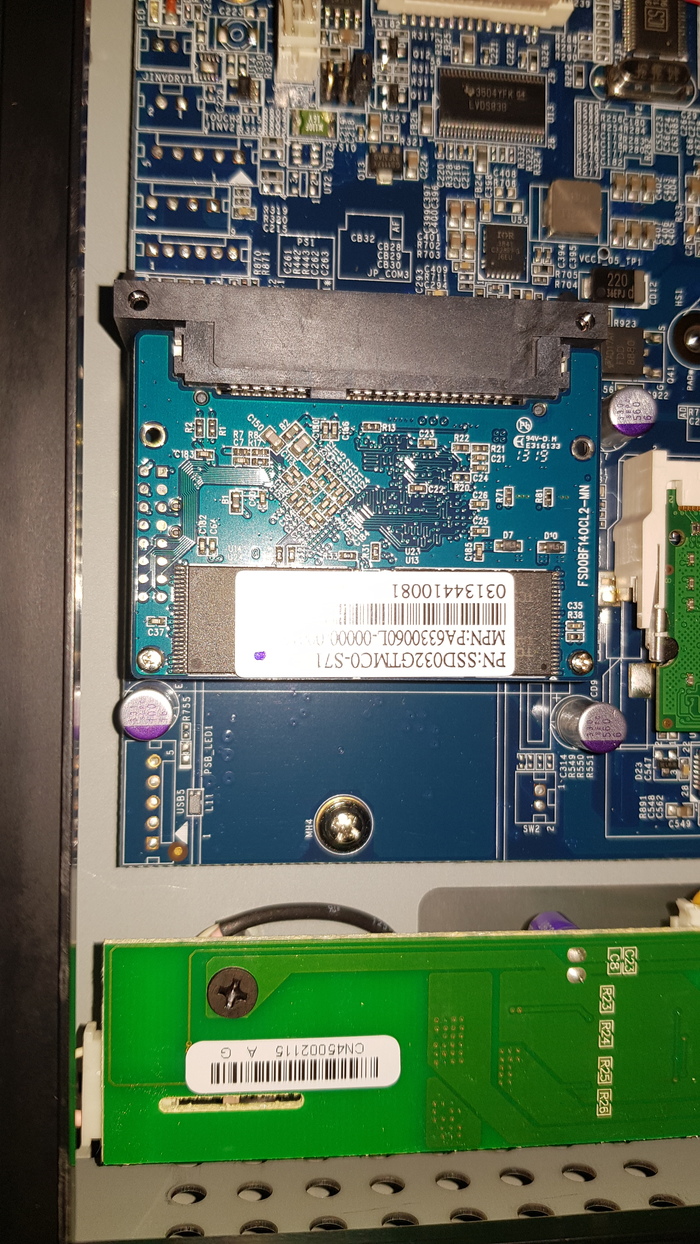
Это называется SSD half drive. В магазинах такого нет. Обычный не влезает по размерам. В интернет- магазинах цена какая то космическая. За 128 Гб около 7 тысяч хотят. Но! Если разобрать обычный бюджетный ssd за 1500 внути он. Ssd half drive
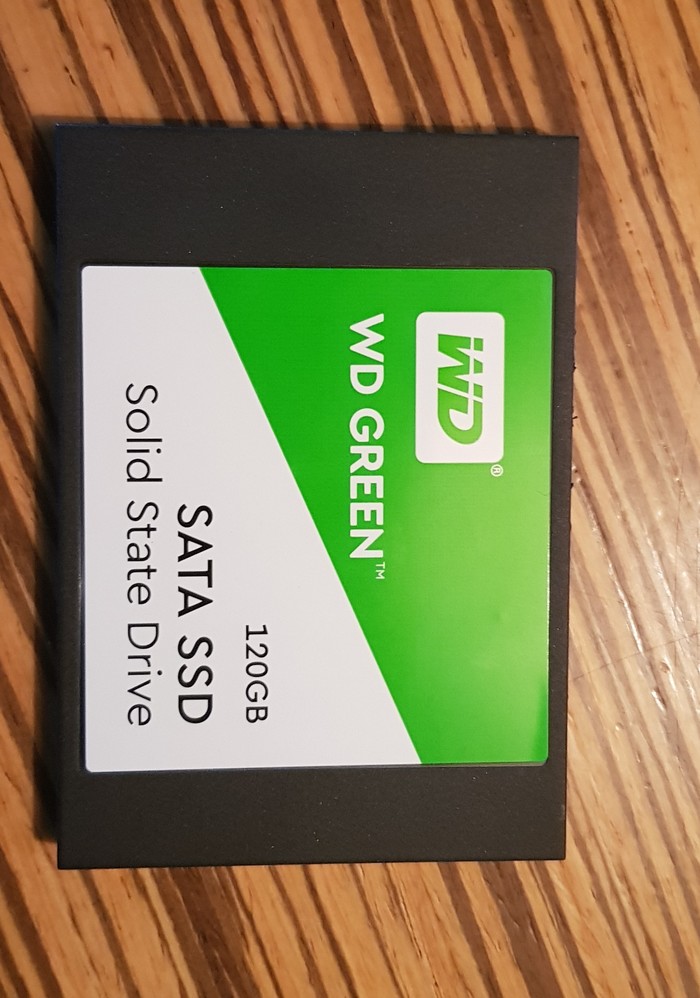

Может кому пригодится и убережёт от потери времени и денег
Разбираешься, значит настраивай)
Добрый вечер! На фоне поста про не видящий камеры видеорегистратор " Неадекват с авито " вспомнился мне один чем то похожий звонок с Авито ).
- Ты мне компьютер продавал неделю назад?
- нет, вы ошиблись.
- ну у тебя же висит объявление о продаже компьютера, ты же Павел? Верно?
- Ладно, проехали. Скажи лучше как пароль поставить, жена достала компьютер включать пока я на работе.
- пароль ставится в настройках учётной записи.
- слушай, вижу ты разбираешься, приедь настрой сейчас, пока я дома.
Далее я сказал что вы обратились не по адресу, и прервал разговор.

В дополнении к посту о компьютерном мастере
Некоторые Пикабушники, увидев пост о резюме сервисного инженера, удивились тому, что этот крендель обещает выбивать средний чек в размере от 10000 до 14000 рублей.
Но как это ни печально, в этом нет ничего удивительного. И думаю многие из Вас уже слышали о так называемых мастерах компьютерного дела.
Но к сожалению моим соседям-пенсионерам пришлось с этим столкнуться лично, когда купили ноутбук своему внуку на десятилетие.
Сам ноутбук обошелся в 29 тысяч 400 рублей. Но пенсионеры даже не подозревали, что им придется отдать еще - 18 471 р.

Купив ноутбук они решили вызвать настройщика, чтобы все настроил и исправил. Внук порывался это сделать сам, но дед с бабкой запретили подходить мальцу к компьютеру, пока не придет мастер и не покажет - что и как делать.
И вот мастер пришел.
Первым его словом было - какая параша. Нет не ноутбук, а предустановленная Windows 8. Система параша, не спорю. И мастер, вместо того, чтобы бесплатно обновиться до 10-ки предложил установить Windows 7.
Старики одобрительно кивнули, наивно полагая, что все работы входят в стоимость вызова - 700 р. А вот в прайс-лист, который он кинул на стол сразу заглянуть не удосужились. А заглянули, когда мастер выставил чек на 18 471 р.
Деинсталляция старой системы - 899 р.
Инициализация жесткого диска - 549 р.
Оптимизация БИОС - 1599 р.
Предустановка Windows 7 - 899 р.
Форматирование жесткого диска - 699 р (Это я так понимаю не является предустановкой)
Создание логического раздела - 249 р. (И это тоже)
Установка Windows 7 - 550 р.
Windows 7 - 4990 р.
ГЕОЛОКАЦИОННАЯ КАЛИБРОВКА (млять) - 599 р. (установка времени, даты и страны)
Создание ПЕРСОНИФИЦИРОВАННОГО ПРОФИЛЯ - 399 шт. (Создал три учетные записи)
Персонализация рабочего стола - 549 р. (Установка желаемой картинки на рабочем столе. Бабушке установил икону, деду - его фотографию с рыбалки, а внуку диснеевских принцесс).
ЗА ЭТО ОНИ БЫЛИ ОСОБО БЛАГОДАРНЫ.
Казалось бы все. Но нет. Ведь компьютеру обязательно нужна защита.
Установка антивируса с гарантией три месяца - 699 р. (Пробная версия)
Настройка антивируса - 1199 р. (О да, это к установки не относится)
И КОНЕЧНО ЖЕ - РОДИТЕЛЬСКИЙ КОНТРОЛЬ - 999 Р.
Вдруг внук плохие картинки увидит.
А тут еще выяснилось, что внук в компьютер хочет играть. Тут программы нужны.
Установка Net framework 4.0 - 649 р.
Установка Visual C++ - 599 Р.
Установка DirectX - 299 р.
Установка драйвера видеокарты - 150 р.
Ешё раз напомню сумму ИТОГО - 18 471 рубль.
Мастер видя замешательство пенсионеров В ПОДАРОК настроил им бесплатно интернет.
В общем, я в шоке. Поговорив со мной дед написал заявление в полицию, там дело перенаправили в прокуратуру. Но я не думаю, что это что-то даст. Есть прайс - есть ценник. Договор подписывали.

Друг в беде не бросит
У меня друг в компах разбирается, он мне сам термопасту поменяет ©


Куллер закреплен но со смещением. На Амдшных креплениях 3 крюка, закрепили не на центральный а на боковой!
IT-шный шшит случается
Есть у меня знакомый, имеющий цех по производству нечто большого и тяжелого. Звонит недавно с просьбой, посмотреть компьютер стоящий в этом цеху. Мол, глючит, работать невозможно! Ну, что-ж, дело знакомое, привозит, смотрим… Одноядерный семтрон 3000+ 512 мегабайт оперативки DDR I сбоящей, винт 160 стучит головками и немногим не кашляет. На материнской плате куча вздувшихся конденсаторов и блок питания на 250 ватт, выдающий в биосе 11,6 вольт. Пациента я приговорил на свалку, каюсь.
Смотрю я на это чудо и думаю – ну, млять, ну как можно то так собирать?! ЛЮДИИ!! НЕ ПОКУПАЙТЕ ГОТОВЫЕ СБОРКИ В ЭЛЬДОРАДАХ И СЕТЬ ТЕХНИКАХ. Все равно что прийти в автосалон, а получить за место автомобиля вот такую повозку!
До того как вы начнете разбирать свой ноутбук, необходимо приобрести термопасту и кулер. Для своего ноутбука я выбрал не очень дорогую термопасту, которая так и называется "Теплопроводная паста АлСил-3", Цена за 3 грамма всего 130 рублей (в некоторых магазинах до 300 рублей).

Кулер для ноутбука я заказал на АлиЭкспресс, обошелся он мне в 320 рублей.
Ссылка на магазин - клик.

Примерно через две недели (плюс неделю тупит Почта России) приходит вот такая коробочка.




Внутрь продавец положил сам кулер, пакетик термопасты, лопатку и две наклейки из метала.
Подготавливаем ноутбук к разбору - отключаем от сети, отсоединяем батарею, отсоединяем внешние устройства.

Использовал стандартный набор инструментов с отвертками всех мастей.

После того как мы отсоединили батарею, нам необходимо открутить почти все болты на задней части ноутбука. Что и где откручивать показано на картинке стрелками.

После того, как мы открутили болты, можно снимать dvd привод.

Далее, на задней части и в нижней части ноутбука снимаем крышку, там нужно будет открутить оставшиеся болты и вынуть модуль, жесткий диск, оперативную память.

Далее, отсоединяем провода и запоминаем каким цветом и где они были расположены, так как при сборке их нужно подсоединять обратно.

Белый кабель закреплен тремя фиксаторами, вынимаем его и идем дальше.

Переворачиваем ноутбук и вынимаем переднюю крышку с тачпадом. Вынимается она трудно, поэтому необходимо поддевать ее плоской отверткой или пластиковой картой.

Следующим шагом будет снятие панели с клавиатурой. Здесь нужно быть осторожным, так как под панелью находятся два шлейфа, если резко дернуть, то можно будет их оторвать. Отсоединяем шлефы там, где указано стрелкой.

На материнской плате откручиваем четыре болта и отсоединяем шлейфы и контакты (Стрелки на фото).

В левой части находиться тот самый белый кабель. Он закреплен скотчем, который напоминает строительный, его нужно отклеить и убрать кабель в сторону. Кстати говоря, у меня имелся дома строительный скотч, при сборке я приклеил кабель на него.

Перед тем как вынуть материнскую плату из корпуса нотбука необходимо позаботиться штекере снизу иначе, если дернуть материнскую плату, думаю можно оборвать контакты.

Так выглядит пустой корпус с колонками и матрицей. Корпус нам не нужен, убираем его в сторону.

На материнской плате остались теплопроводные элементы и кулер. Откручиваем болты как показано на фото. Всего болтов девять штук.

Новый кулер абсолютно идентичен старому, разница лишь в том, что новый не засарен пылью и не будет сильно шуметь.

После какого-то времени использования ноутбука система всасывания воздуха забилась пылью - убираем ее!

Отсоединяем кулер, мужду ним и воздухозаборником тоже пыль.

Пыль собралась в клубок.

После того, как убрали пыль, необходимо удалить старую термопасту с теплопроводных элементов, процессора, чипсета видеокарты и так далее.

Отсюда тоже убираем. Можно сделать это ватной палочкой или салфеткой.

Наклейки одинаковые, мне показалось, что кулеры штампуют на одном заводе.

Далее, наносим термопасту. Кстати продавец положил вместе с кулером лопатку для термопасты, я использовал ее, скажу, что очень удобно.

Нанесли термопасту - собираем систему охлаждения. На фото стрелкой показана наклейка, которую продавец кулера положил в посылку. До этого была черная изолента, я ее оторвал и выкинул.

Теперь наступает процесс сборки, его я описывать уже не стану, так как он ровно противоположный процессу разборки. Скажу напоследок, что ничего страшного в разборе не вижу, как видите на фото, ноутбук снова собран, работает он отлично. Кулер перестал громко шуметь, показалось, что лэптоп только из магазина. Температура нагрева упала, датчиками я не замерял, но по ощущениям намного ниже, чем раньше.

Удачи вам в начинаниях!

После всех замен термопаст ноутбуки выходят из строя будьте внимательнее и осторожней есть определенные уловки удачи.

Такая проблема, что когда я захожу в первого юзера, то комп сначала долго "подготавливает windows". А потом и вовсе выдает, что не удалось войти в учетку

Аноним, Какая стандартная тема?
Light и Dark Стандартная тёмная тема. Есть возможность переключить на светлую.

thx

На 6Gb базу таким образом развернул. Всё отлично, автору всего самого доброго и хорошего)

Аноним, Программа, действительно, говно. Видео, снятое айфоном, неизбежно сохраняет в худшем качестве, хоть на максимум все доступные бегунки выверни. При этом файл будет весить в десятки (. ) раз больше, а качество говно! Полностью согласен сохраняет в говно и размером в разы больше. Как так можно испохабить бочку меда ложкой дегтя

Аноним, Здравствуйте, подскажите почему камера не записывает данные при отсутствии сеети. Карта памяти установлена в камере?

Здравствуйте, подскажите почему камера не записывает данные при отсутствии сеети.

ты спамер, клоун

Аноним, Не помогло. Перепробовал всё. Один фиг запрашивает логин и пароль. Любые введи - сработает

спасибо в mi 12 в разделе безопасность
Читайте также:

